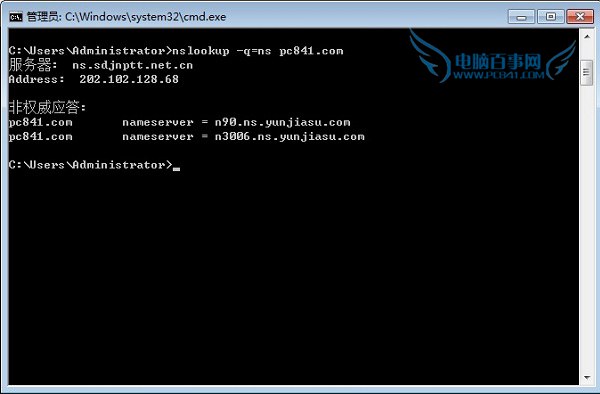1、首先使用【Win】+【R】組合快捷鍵打開運行對話框,如圖所示(XP、Win7、Win10用戶可以在開始菜單中找到運行命令框)。
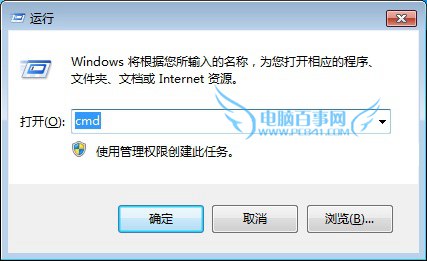
2、打開運行命令框之後,在打開後面鍵入【cmd】命令,然後按回車鍵或者點擊“確定”打開,如上圖所示。
3、打開cmd命令框之後,大家可以先運行【ipconfig /displaydns】命令(鍵入完成,按回車鍵運行)查看本機已經緩存的DNS信息,如下圖所示。
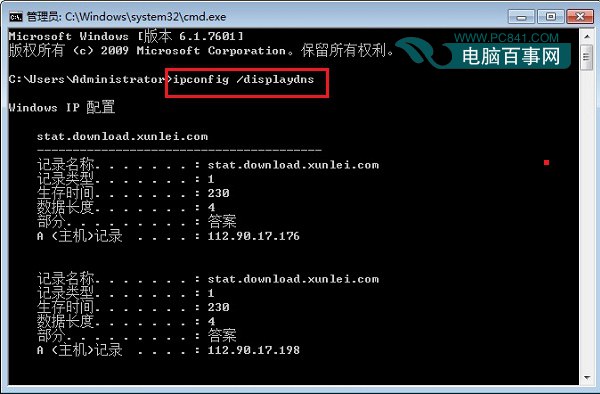
刷新清楚本地DNS緩存方法
1、如果需刷新清除本地DNS緩存,可以輸入刷新緩存命名:ipconfig /flushdns (鍵入完成,按回車鍵運行),之後就可以看到“成功刷新DNS解析緩存”提示,如下圖所示。
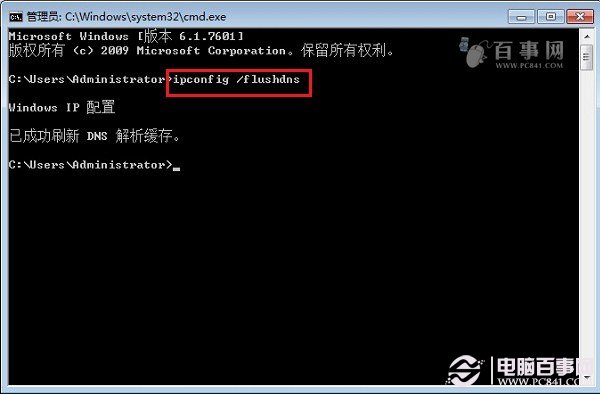
2、刷新DNS緩存之後,再運行【ipconfig /displaydns】查看緩存命令,之後就可以看到“無法顯示DNS緩存解析”的提示,至此我們就完成了DNS緩存的清除了。
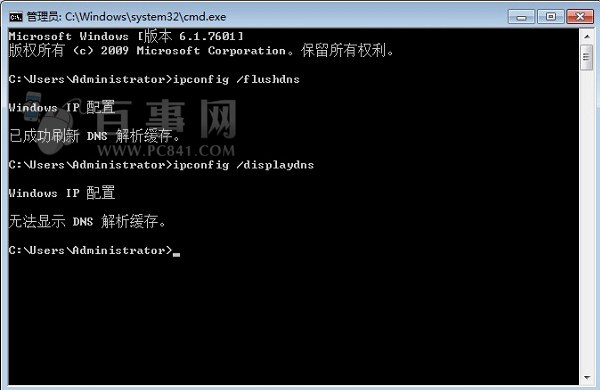
刷新DNS緩存方法二
最後再告訴大家一種刷新DNS,這個方法是很多網友所不知道的,方法很簡單,進入電腦設備管理器,然後禁用網卡,之後再啟用就可以了,如下圖所示。
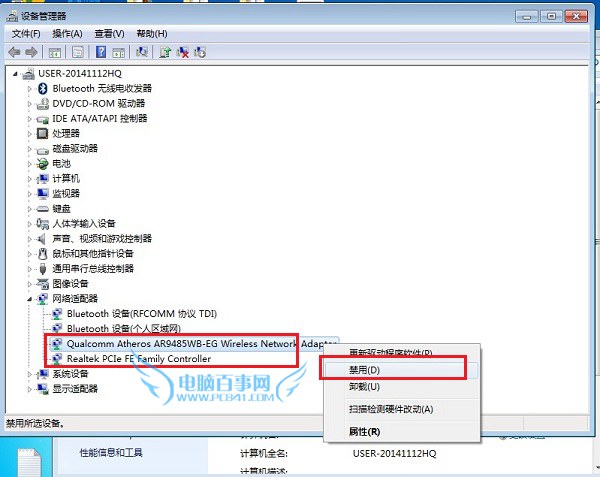
另外,有興趣的朋友還可學習一下查看域名ns解析方法,只需要簡單的命令即可解決,具體方法如下。
依然是cmd命令框中,運行一下命令,比如需要查看百事網ns解析,可以使用以下命令查看。
nslookup -q=ns pc841.com
或者
nslookup -qt=ns pc841.com
注意:域名這裡要輸入根域名,而不是二級域名,查詢到的結果如下,這裡可以查看到百事網加速CND信息,如下圖所示。